年初的時候我們介紹了Microsoft Clarity這款特殊的用戶體驗監測軟件。要我說來這款工具不應該叫做Microsoft Clarity而應該叫做Microsoft Charity。你看看下面這些優點,難道不是和重獲單身自由的威廉老先生一樣在做慈善嗎?
- 牆內使用無憂,微軟出品。
- 無抽樣,100%還原數據。
- 100%免費,
- 對站點大小量級無限制。
- 接近實時的數據更新。
- 不影響網站性能。
- 可與其他分析工具集成。
- 數據安全,不收集敏感訊息。

僅價格這一點就碾壓許多其他老牌競爭對手了。感興趣的話可以在這裡詳細查看Microsoft Clarity和HotJar的功能對比。要注意的是Clarity發展迅速,文中描述的一些功能已經上線了,比如Scroll Heatmap。

本篇文章,我們稍微補完一下另一個新上線的功能——Clarity和GA4集成。詳細的過程Clarity的官方文檔已經說明,各位可以查閱。HubSpot One在下面也整理了快速攻略和一些要點。
集成GA4之前你需要知道
每一個Clarity的Project對應一個GA中的Property。如果你已經有一個Project集成了GA3的Property,那麼你必須新建一個Project來集成GA4的Property(中的Data Stream)。這就意味著你必須重新並重複安裝Clarity的代碼在你的網站上。這樣做雖然不會造成衝突,但是HubSpot One不建議各位浪費資源、特別是瀏覽者的資源。因為瀏覽器會非常頻繁地推送數據給www.clarity.ms。本身兩套GA已經神煩了,用戶體驗的研究數據也沒必要長期保存。所以HubSpot One不建議已經集成GA3的用戶再集成GA4。
Clarity集成GA4的方法
- 首先是準備工作,先搞清楚GA4的G-ID,也稱為Measurement ID。方法是在Admin界面下的Property欄中找到Data Streams,接下來在Web stream detail界面中找到右上角的Measurement ID 。記下來放在一邊。
- 接下來便是新建Custom Dimension。在GA4的左邊菜單找到Custom definitions後點擊Create custom dimensions(明明只能建一個,偏偏是複數dimensions,行行行,我是你的fans)。
- 這個新的Custom Dimension如何填寫呢?
- Dimension name隨便填,這是你在GA4裡要用的。
- Scope選擇Event。如果選了User那所有的錄像就都一樣了。
- Event parameter最重要,對應了Clarity中的Dimension ID ,一會要用。
- 填完保存。
- GA4這邊的工作就告一段落了。我們已經記下來了G-開頭的Measurement ID以及新維度要用的Event parameter。回到Clarity,進入到要集成的Project。進入最右邊的Settings,再到Setup,在最下面的Google Analytics integration中點擊Get started開始授權。
- 授權完了可以看到一個窗口讓你選擇網站Site to connect。此時千萬不要手賤去選擇並保存,點manually。
- 接下來世界之窗就將打開,你可以看到下面這個窗口。現在你可以取個名字再用剛才收集的Measurement ID以及Event parameter愉悅地填完它了。繼續保存收工我們就大功告成了。
以上便是Microsoft Clarity集成GA4的詳細流程。
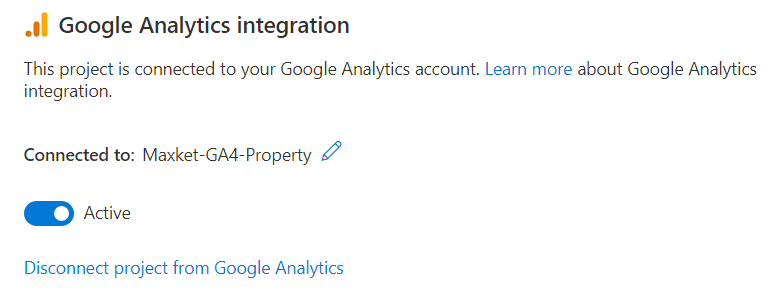
讓我們期待Microsoft Clarity能更快地進化成為用戶體驗研究工具中的鯰魚,更好地帶動其他軟件的進一步進化。





